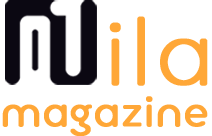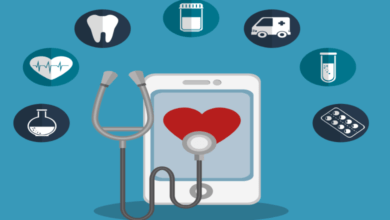کاربرد google keep چیست ؟ 7 دلیل مهم برای استفاده از google keep
google keep چیست؟
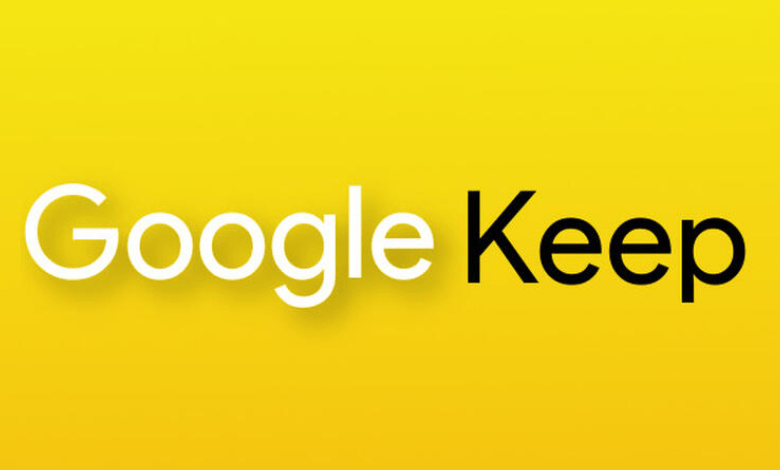
در کاربرد برنامهها و ابزارهایی که Google ارائه میدهد هیچ تردیدی نیست. ابزارهای گوگل برای همه در نظر گرفته شدهاست یا بهتر است بگوییم که هر ابزاری که توسط Google معرفی میشود، برای همه مفید میباشد. Google Keep یکی از ابراهایی است که گوگل ارائه داده و ویژگیهای بینظیری دارد. برای اینکه بدانید کاربرد google keep چیست و چگونه به شما کمک میکند، تا انتها همراه ما باشید.
google keep چیست؟
ابزارهای زیادی برای همکاری وجود دارد. شما میتوانید با Microsoft Teams یا Slack کار کنید یا یک سرور ابری تمام عیار داخلی را داشتهباشید. اما اگر تمام آنچه شما نیاز دارید ابزاری ساده مانند همکاری با یک ابزار یادداشت برداری میباشد، گوگل کیپ پیشنهاد میشود. Google Keep یک برنامه مبتنی بر یادداشتبرداری ابری است که باعث میشود یادداشتها با همه دستگاههای شما همگامسازی شود.
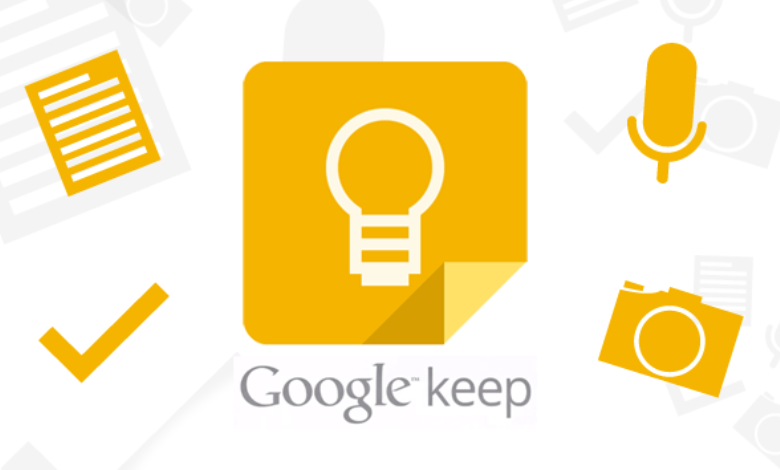
کاربرد google keep چیست ؟
1. ایجاد لیستها و یادداشتها
Google Keep به شما امکان میدهد یادداشتها را به تنهایی یا در همکاری با دیگران ایجاد کنید، آنها را به اشتراک بگذارید، بر اساس رنگ مرتب کنید یا برچسبها را برای دستهبندی چندین یادداشت اضافه کنید (این می تواند برای مربیانی که همزمان به روی بیش از یک موضوع تمرکز دارند، مفید باشد.) همچنین از آنجا که Google کارهای خود را با google docs هماهنگ نگه میدارد، این امر به مربیان در کار تحقیقاتی یا ایحاد محتوا، کمک میکند. میتوانید ایدههای مهم یا حتی واقعیتها را در یادداشتهای جداگانهای قرار دهید. در Google Docs جدید میتوانید در google keep به روی یادداشت موردنظر کلیک کنید و با رفتن به گزینه more، با انتخاب copy to google docs، یادداشت خود را به google docs انتقال دهید.
2. یادآوری ایجاد کنید.
نیازی به تنظیم یادآوری در تقویم به صورت جداگانه نیست. به راحتی میتوانید یادآوریها را با اطلاعات موردنیاز در keep تنظیم کنید. ویژگی همکاری میتواند به شخص دیگر نیز یادآوری کند که شما باید روی چیز مهمی با هم کار کنید.
3. متن را از تصویر جدا کنید.
از Google Keep در دستگاه موبایل یا دوربین وب کم/ داکیومنت رایانه خود برای درج تصاویر حاوی متن استفاده کنید. Google Keep متن موجود در تصویر را میخواند و آن را به متن قابل ویرایش تبدیل میکند.
4. ارسال بازخورد
ارسال بازخورد گزینه دیگری برای گوگل Keep است. از آنجا که همکاری همیشه در اولویت همه ابزارهای مجموعه گوگل بودهاست، گزینه افزودن بازخورد به عنوان یک محصول جانبی ارائه میشود. در Keep بازخورد میتواند به صورت نظرات، متن و صدا باشد و با تصاویر پشتیبانی میشود.
5. ویژگیهایی که سودمندی را برای معلمان بهبود میبخشد:
- اضافه کردن مشارکت:
یادداشت و هشدار را ایجاد کنید، شما میتوانید همیشه همکاری برای اشتراکگذاری یادداشت را به اشتراک بگذارید تا بهترین معلم را بسازید. آنها میتوانند این یادداشتها را با معلمان دیگر به اشتراک بگذارند تا با هم در موردی کار کنند یا با خانواده مطمئن شوند که کارها به موقع انجام شود. - تغییر رنگ: میتوانید یادداشتها را در موضوعات مختلف دستهبندی کنید و از رنگهای مختلف برای هر دسته استفاده کنید.
- افزودن تصاویر: این یک چیز ابتکاری در ابزار یادداشتبرداری است. Google Keep این امکان را به شما میدهد تا تصاویر را به یادداشتها اضافه کنید.
- اضافه کردن نقاشیها: همچنین به شما امکان میدهد نقاشی کنید.
- کپی در Google Docs: ما قبلاً میدانیم که مربیان و دانشجویان از Google Docs برای اهداف مختلفی استفاده میکنند، از این رو این ابزار به صورت افزودنی است. یادداشتهای موجود در Google را میتوان به راحتی در اسناد کپی کرد و این کار را برای مربیان بسیار آسان میکند. به خصوص هنگامی که معلمان و مربیان مجبور به ایجاد گزارشات و تایپ مجدد همان موارد هستند.
- جستجو و فیلتر کردن یادداشتها: جدا از افزودن رنگ به یادداشتهای خود، میتوانید آنها را برچسبگذاری کنید و به راحتی براساس برچسب تعیین شده، جستجو را انجام دهید.
- پین یادداشتها: پین کردن یادداشتهایی که اغلب برای دسترسی سریع از آنها استفاده میکنید.
6. یادداشتهای آفلاین داشتهباشید.
در حالی که Google Keep فقط در keep.google.com به صورت آنلاین کار میکند، برنامه تلفن همراه Google Keep به صورت آنلاین یا آفلاین کار میکند. همچنین، این برنامه برخی از ویژگیهای بیشتری را ارائه میدهد مانند اینکه به کاربر امکان میدهد یادداشتها، ایدهها را یادداشت کنید یا بدون نیاز به اتصال به اینترنت، پروژه را شروع کنید. همچنین بازخورد صوتی را میتوان از طریق برنامه ارائه داد.
7. وبسایتها را با یک کلیک در یادداشت ذخیره کنید.
پس از افزودن به مرورگر وب Google Chrome خود، میتوانید با کلیک بر روی دکمه لامپ کوچک در گوشه سمت راست بالای مرورگر خود یادداشتی با پیوند به آن وبسایت ایجاد کنید.
نتیجهگیری:
تنها سردرگمی که میتواند برای شما وجود داشتهباشد این است که کمی با google keep کار کنید و با آیکونهای مختلف و کاربردهای آنها آشنا شوید. حتماً این ابزار خوب گوگل را امتحان کنید و تجربه خود را در بخش نظرات زیر با ما در میان بگذارید.